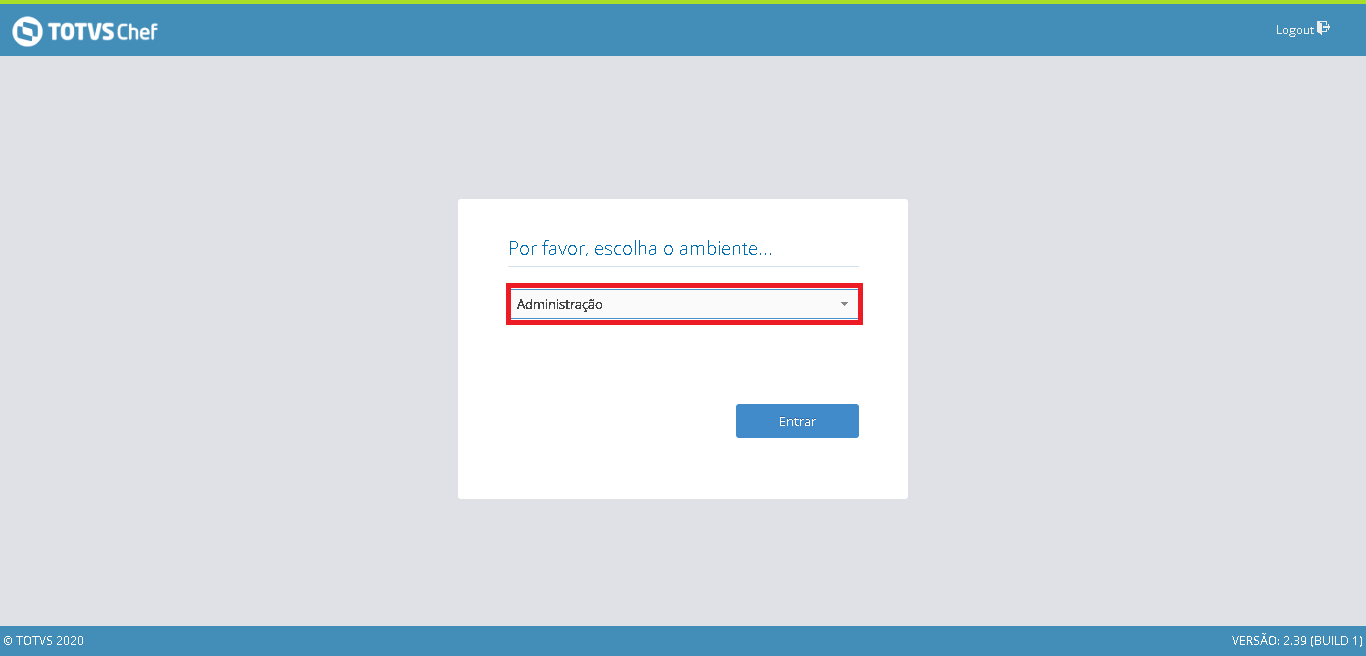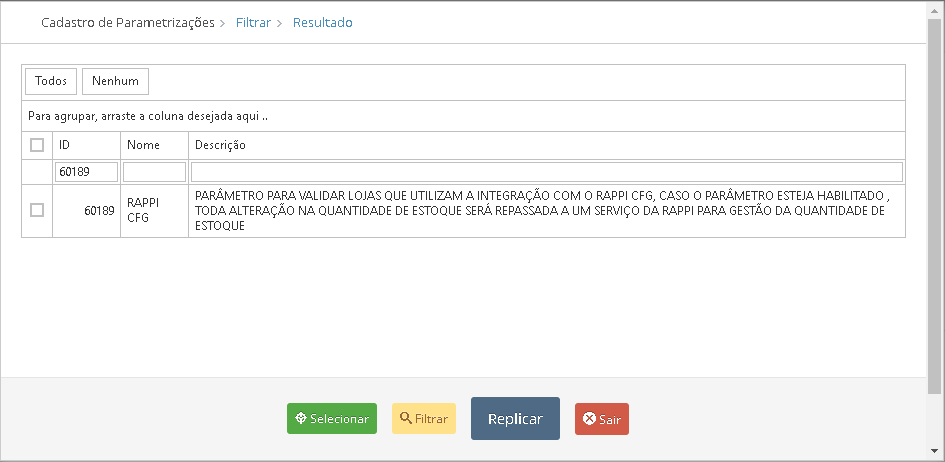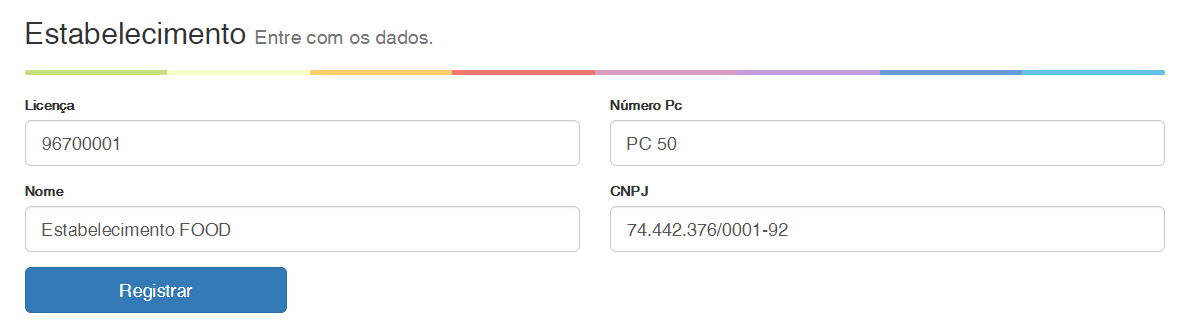...
- Nome do Produto
- Descrição do Produto
- Preço
- Quantidade
- Unidade de medida Rappi CPG
- Desconto Rappi CPG
- TRADEMARK Rappi CPG
- Disponível Rappi CPG
| Dica |
|---|
|
Os campos acima que contém no nome o sufixo "Rappi CPG" são campos disponibilizados através da funcionalidade "campo customizáveis" da Retaguarda do TOTVS Varejo Food Service, criados especificamente para atender o modelo de produto do parceiro Rappi CPG. A integração é feita por meio de um serviço que é executado a cada 1 minuto do lado TOTVS e a cada 5 minutos do lado Rappi. |
03
...
.
...
Configurações
Retaguarda do TOTVS Varejo Food Service
...
Configuração ambiente ChefWeb:
Para habilitar a integração RAPPI CPG, é necessário habilitar o parâmetro no ambiente de administração ADMINISTRAÇÃO do ChefWeb.
| Totvs custom tabs box |
|---|
| tabs | Passo 1: Acessar o Site ChefWeb, Passo 2: Acessar Menu Lojas, Passo 3: Selecionado a Loja, Passo 4: Acessar as parametrizações, Passo 5: Selecionando e Adicionando a parametrização, Passo 6: Habilitando a parametrização |
|---|
| ids | passo1,passo2,passo3,passo4,passo5,passo6 |
|---|
|
| Totvs custom tabs box items |
|---|
| default | yes |
|---|
| referencia | passo1 |
|---|
| Para habilitar o parâmetro, basta seguir os seguintes passos: - Acessar o site Plataforma - http://chefwebcloud.chef.totvs.com.br/Login
- Efetue o Login.
- Selecione o ambiente "Administração"
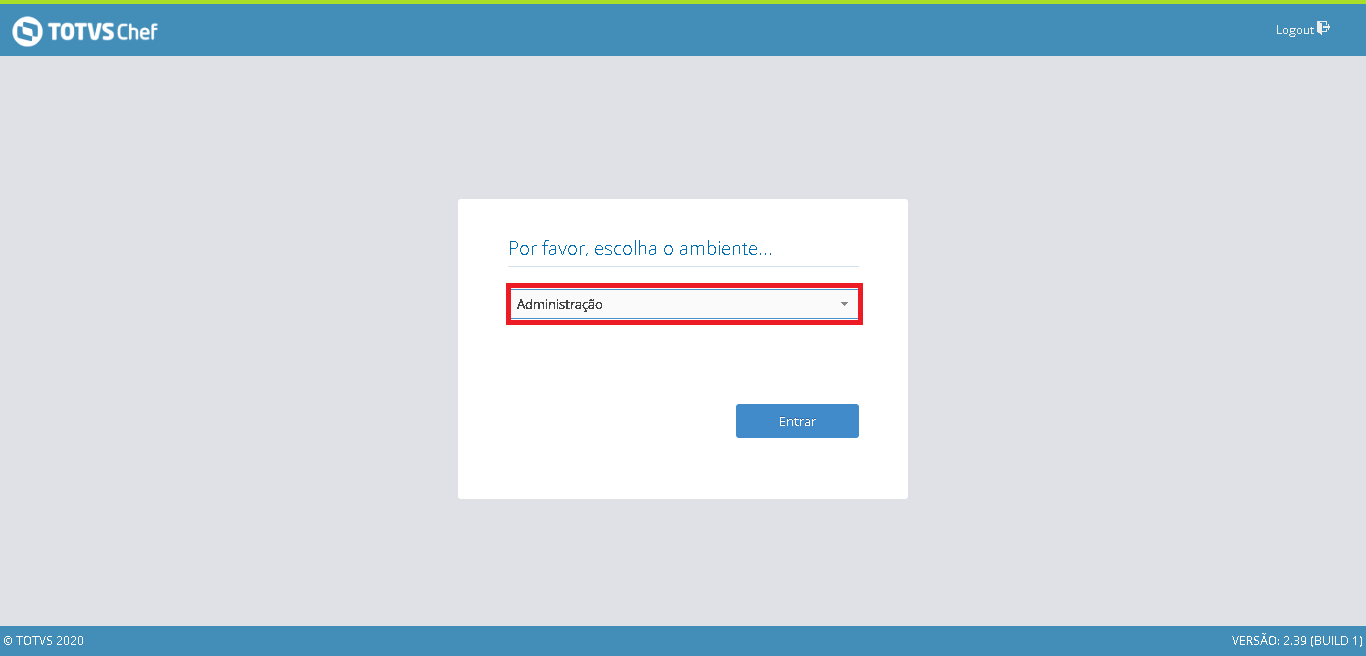
|
| Totvs custom tabs box items |
|---|
| default | no |
|---|
| referencia | passo2 |
|---|
| - Selecione o Menu "Lojas"

|
| Totvs custom tabs box items |
|---|
| default | no |
|---|
| referencia | passo3 |
|---|
| - Selecione a loja que deseja habilitar o parâmetro.
- Clique em "EDITAR".

|
| Totvs custom tabs box items |
|---|
| default | no |
|---|
| referencia | passo4 |
|---|
| - Clique no botão "+ Adicionar Parametrização".

|
| Totvs custom tabs box items |
|---|
| default | no |
|---|
| referencia | passo5 |
|---|
| - Selecione o seguinte parâmetro "RAPPI CPG"
- Clique em "Selecionar"
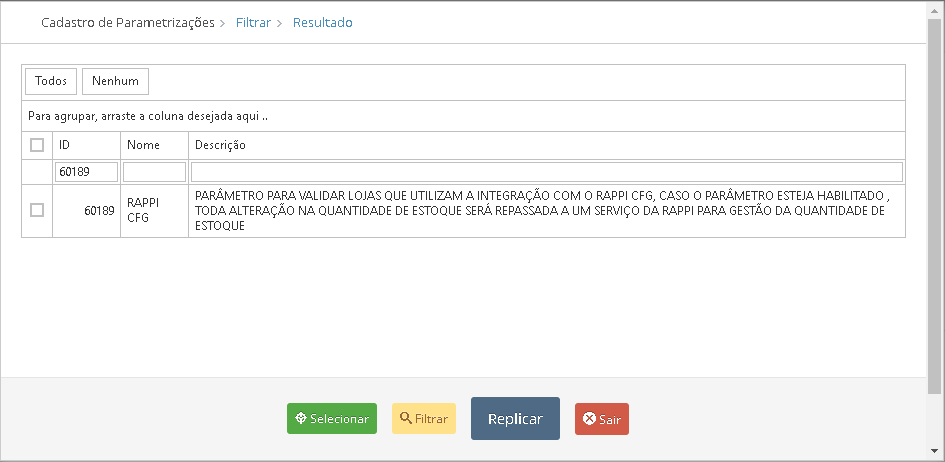
|
| Totvs custom tabs box items |
|---|
| default | no |
|---|
| referencia | passo6 |
|---|
| - Será adicionado a parametrização no grid.
- IMPORTANTE será necessário "MARCAR" o campo "Habilitar".
- Depois clique em "Salvar"

|
|
Disponibilização dos campos customizáveis:
Para contemplar na Retaguarda do TOTVS Varejo Food Service os campos específicos para o modelo de produto do Rappi CPG, é necessário executar alguns procedimentos diretamente no banco de dados do clientes (CHEF967XXXXX):
----COLOCAR AQUI OS SCRIPTS
| Button |
|---|
| Cor | #0000CD |
|---|
| Texto | DOWNLAOD SCRIPTS |
|---|
| Link | 1 |
|---|
|
Campos customizáveis no cadastro de produtos:
Após a execução dos scripts acima na base de dados do cliente, serão disponibilizados os seguintes campos:
...
- Rappi CPG : Indica se o produto será integrado com o Rappi CPG.
- TRADEMARK Rappi CPG: Campo texto para informar a marca do produto que será integrada no Rappi CPG.
- Unidade de Medida Rappi CPG: Campo texto para informar a Unidade de medida no Rappi CPG
- Valores aceitos:
- U (para unidade)
- WB e WW (para gramas)
- Código Produto Rappi CPG: Campo texto para informar o código de produto que será integrado com o Rappi CPG.
- Desconto(%) Rappi CPG: Campo texto para informar o percentual de desconto que será utilizado no Rappi CPG.
- Disponível Rappi CPG: Campo para informar se o produto deve estar disponível para comercialização no Rappi CPG.
 Image Modified
Image Modified
| Totvs custom tabs box |
|---|
| tabs | Passo 01: Cadastrando Estabelecimento, Passo 02: Vinculando Estabelecimento Integração Rappi CPG, Passo 03: Adicionando Integração, Passo 04: Configurando parâmetros Integração |
|---|
| ids | passo1integracao,passo2integracao,passo3integracao,passo4integracao |
|---|
|
Portal de configurações de integrações do TOTVS Varejo Food Service| Totvs custom tabs box items |
|---|
| default | yes |
|---|
| referencia | passo1integracao |
|---|
| Criar Estabelecimento. - Acessar o site Plataforma - https://integracaofoodservicesui.azurewebsites.net/
- Efetue o Login.
- Acesse o menu EstabelecimentoIncluir StoreCode .
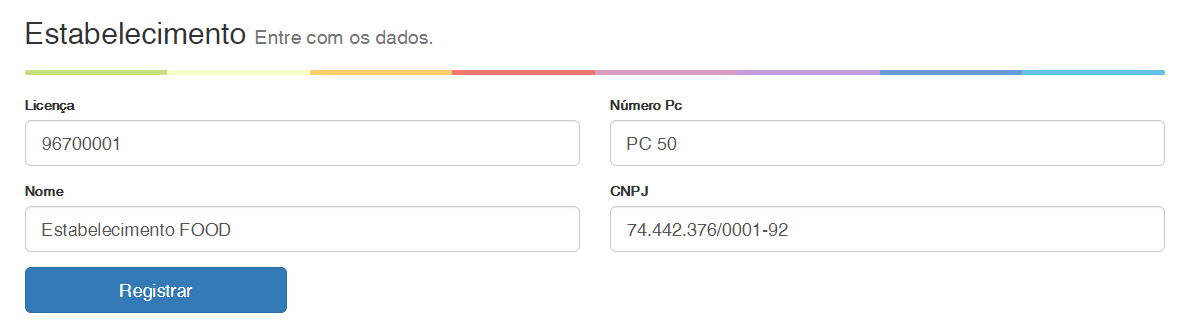 Image Added Image Added
| Aviso |
|---|
| Deverá incluir o StoreCode no cadastro de Estabelecimento |
(OBS: Necessário , este procedimento necessário intervenção manual, solicitar ao time de produto |
)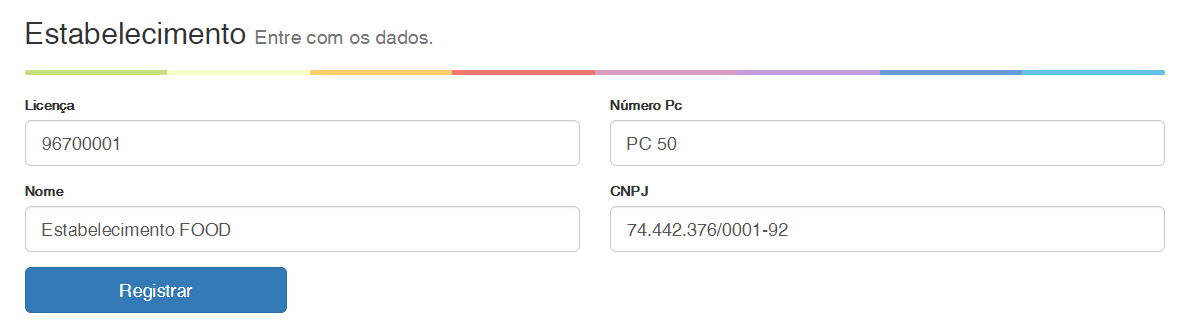 Image Removed Image Removed
|
| Totvs custom tabs box items |
|---|
| default | no |
|---|
| referencia | passo2integracao |
|---|
| - No Menu Integração → Integração Estabelecimento;
- Informe a licença do cliente;
- Vincular Estabelecimento a integração RappiCPG;
- Na tela de estabelecimento click no botão "+" para incluir a integração RAPPICPG
 Image Removed Image Removed Image Added Image Added
|
| Totvs custom tabs box items |
|---|
| default | no |
|---|
| referencia | passo3integracao |
|---|
| - Deverá adicionar as informações para configuração da RAPPICPG
 Image Added Image Added
Preencher o cadastro conforme os parâmetros da tabela abaixo:
| Chave | Valor |
|---|
| Tipo Operação | Pedido | Fluxo do Pedido | Entrada | | Integração | RAPPICPG | | Descrição | Informar a descrição DA integração apenas para visualização, sugestão "RAPPICPG" |
|
| Totvs custom tabs box items |
|---|
| default | no |
|---|
| referencia | passo4integracao |
|---|
| - Com a integração adicionada, clique no botão "EDITAR"
Adicionar o parâmetro api_key com o valor informado pela Rappi. Com a integração vinculada click no botão editar - na coluna de ações da integração
e - preencha os parâmetros que constam na combobox
- api_key este valor é informado pela Rappi.
 Image Modified Image Modified
|
04. Exemplo de utilizaçãoAlterações no cadastro de produto e rotinas de movimentação de estoque(Entrada de mercadoria, Inventário, Venda, Transferência de estoques, etc.) |